Excel是我们工作和学习中必不可少的的“神器”,所以掌握一定的技巧,是对工作或学习的负责。
今天来和大家分享9个Excel干货技巧,建议收藏!下面跟着我一起来学习吧~
1、隐藏“0”值
在处理数据的时候,我们通常会有很多没必要的数值0,核对数据的时候看起来非常不友好。
如何实现批量隐藏数值0呢?

在工具栏中点击【文件】-【选项】,打开对话框选择【高级】,往下滑找到【在具有零值的单元格中显示零】取消勾选即可。
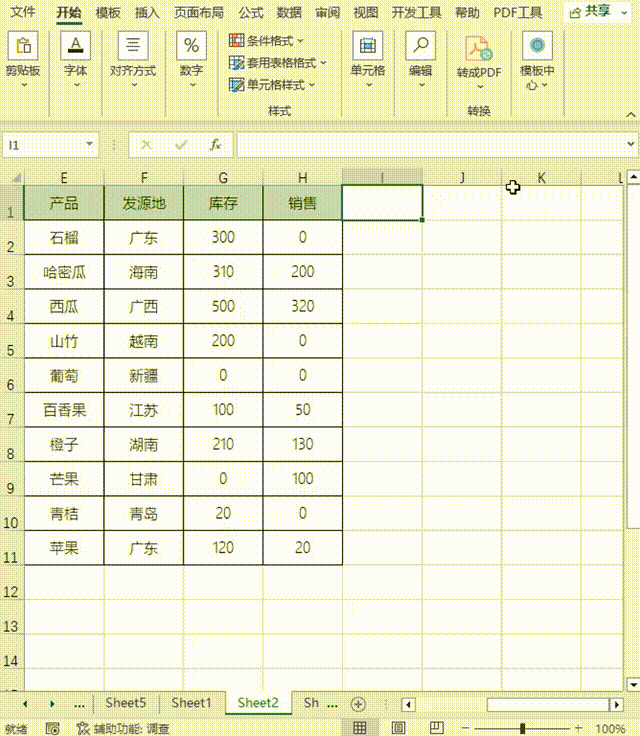
2、填充序号
我们在给表格使用序列填充的时候,如何跳过空行完成自动填充序号呢?
在单元格输入一个公式来完成:
=IF(B2=”总销售”,””,N(A1)+1)。
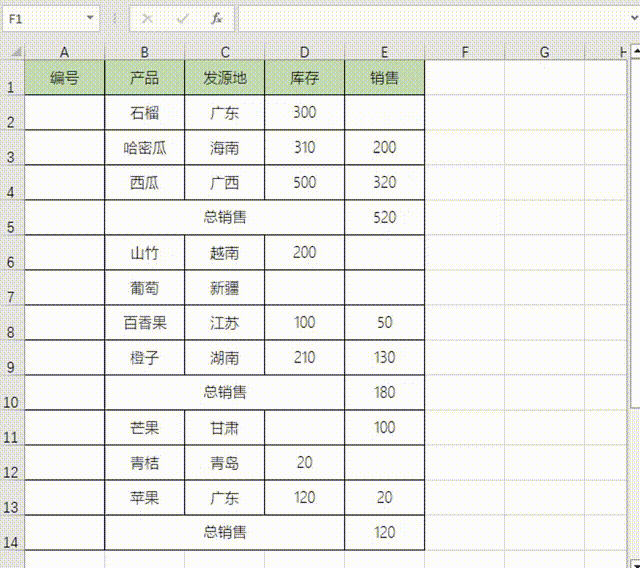
在两列表格中如何快速核对不同数据?
首先选中要核对的两列数据,在【开始】中点击【条件格式】;
选择【突出单元格的规则】-【重复值】;
根据需求选择想要填充的颜色,把【重复值】调成【唯一】即可。
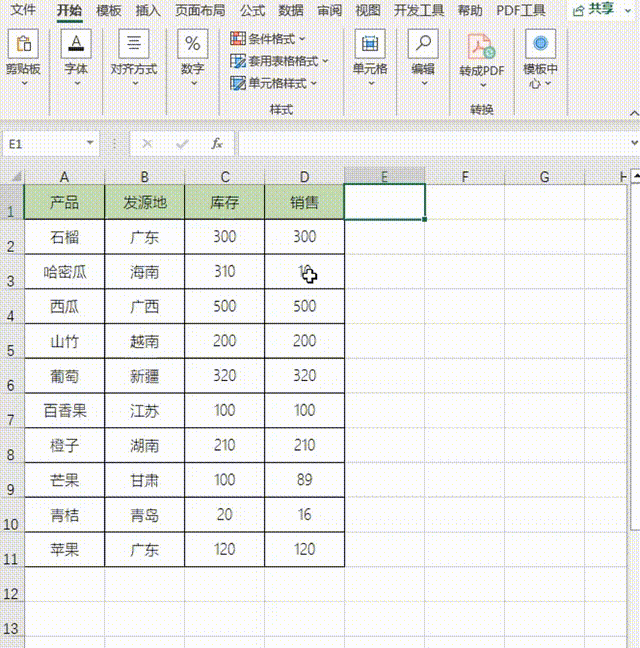
4、批量求和
Excel中如何隔列进行批量求和呢?
只需要一个步骤:
选中两列需要计算的数据,按下【Ctrl+G】打开定位;
点击【定位条件】-【空值】确定,最后按下【Alt+=】的组合键就完成批量求和啦。

5、隔列插入
制作表格时,我们经常会需要插入空白列,如果手动插入,那会消耗很多时间。
首先选中一列,再按住【Ctrl】选择另一列;
最后右键点击插入。

表格中存在空白数据的单元格导致表格分散,手动删除比较麻烦,如何快速批量删除空白行呢?
全选表格,按下【Ctrl+G】打开定位,点击【定位条件】-【空值】;
然后右键点击删除即可。
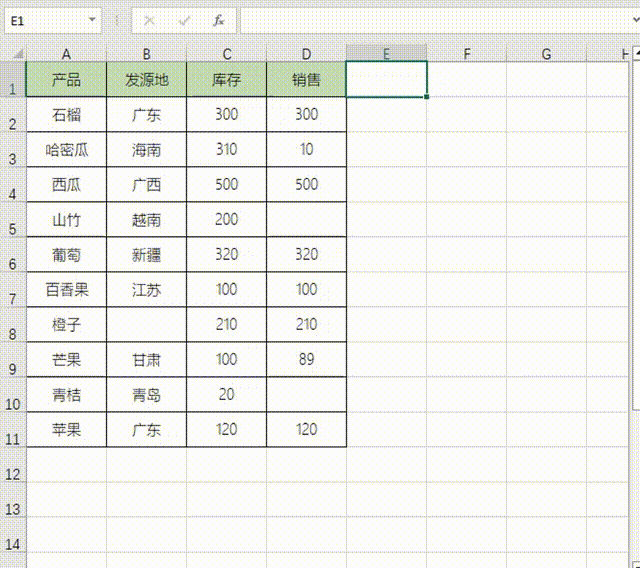
7、数字转换
如何将文本格式中的数字转换成大小写?
选中需要转换成大写数字的一列,右键点击【设置单元格格式】-【特殊】-【中文大写数字】;
同样,选中需要转换成小写数字的一列,右键点击【设置单元格格式】-【特殊】-【中文小写数字】。
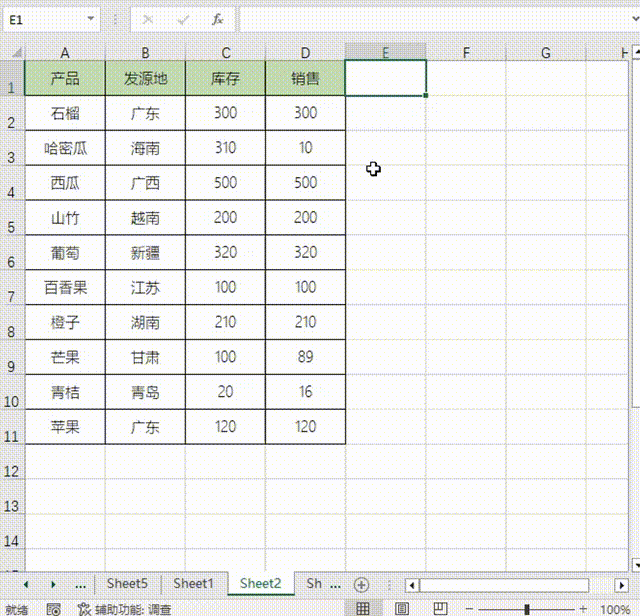
8、数字前面显示0
在录入数据的时候,如何保留0开头的格式?这种情况一般用于编号类的数据。
选中单元格右键点击【设置单元格格式】-【自定义】;
在【类型】中,输入编号开头的数字,比如:000。
演示如下:

9、批量添加下划线
Excel中如何快速批量添加下划线?
首先我们在需要添加下划线的每个单元格中输入空格;
然后选中右键点击【设置单元格格式】-【自定义】;
在类型中输入:【@*_】点击确定即可。
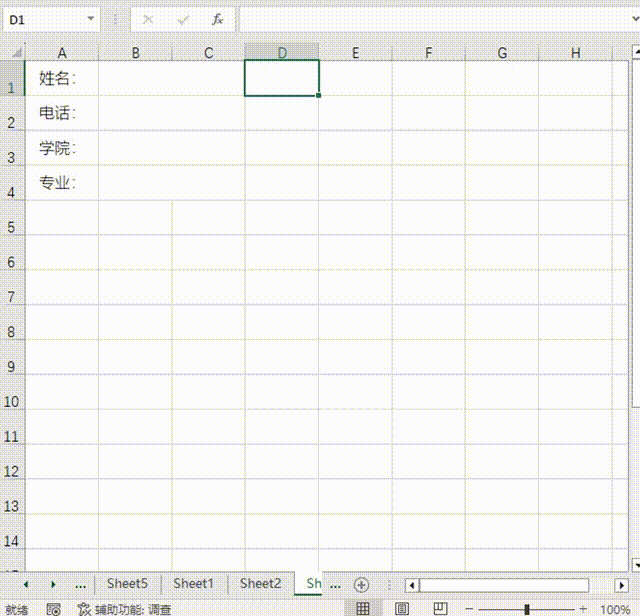
以上就是今天分享的干货技巧,你Get到了吗?别忘记动手练习鸭~



微信扫一扫加关注,Office自学网官方微信公众号,
专注分享软件安装和视频教程,让你一号在手,办公无忧!





